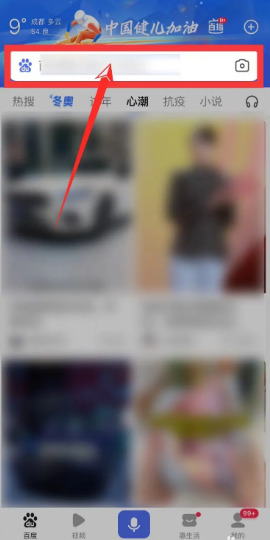:  1.tinder安全软件打开浮动窗口有两种方式。第一种方式是直接进入设置,勾选基础设置中的“显示流量浮动窗口”即可,如下图所示:
1.tinder安全软件打开浮动窗口有两种方式。第一种方式是直接进入设置,勾选基础设置中的“显示流量浮动窗口”即可,如下图所示:
: 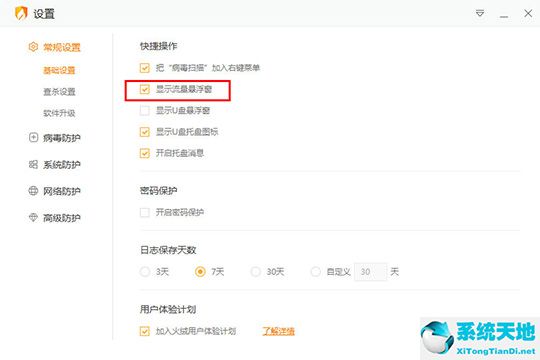 2.打开浮动窗口的第二种方法更简单。可以右键点击这个tinder软件的图标,查看“流量浮动窗口”。用户可以看到刚刚出现在桌面上的悬浮窗口,向上的箭头代表当前的上传速度。
2.打开浮动窗口的第二种方法更简单。可以右键点击这个tinder软件的图标,查看“流量浮动窗口”。用户可以看到刚刚出现在桌面上的悬浮窗口,向上的箭头代表当前的上传速度。
向下箭头表示当前下载速度,如下图所示:
: 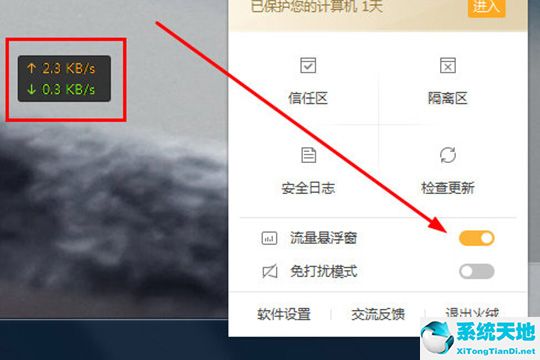 3.你也可以设置这个浮动窗口,根据自己的需要选择是开启窗口顶部显示、边缘自动隐藏还是全屏自动隐藏。如果想查看具体流量,只需点击“查看流量详情”选项即可查看。
3.你也可以设置这个浮动窗口,根据自己的需要选择是开启窗口顶部显示、边缘自动隐藏还是全屏自动隐藏。如果想查看具体流量,只需点击“查看流量详情”选项即可查看。
如下图所示:
:  4.弹出流量监控的窗口界面,可以看到每个程序当前的上传速度和下载速度。如果要限制该软件的网速,只需点击操作下的“限制网速”选项即可开始操作,如下图所示:
4.弹出流量监控的窗口界面,可以看到每个程序当前的上传速度和下载速度。如果要限制该软件的网速,只需点击操作下的“限制网速”选项即可开始操作,如下图所示:
: 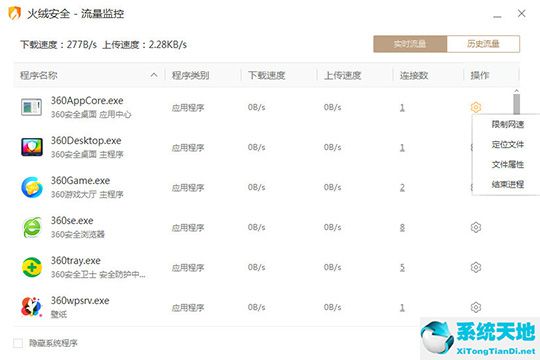 5.输入你想要限制网速的下载和上传速度,然后点击保存,如下图所示:
5.输入你想要限制网速的下载和上传速度,然后点击保存,如下图所示:
: 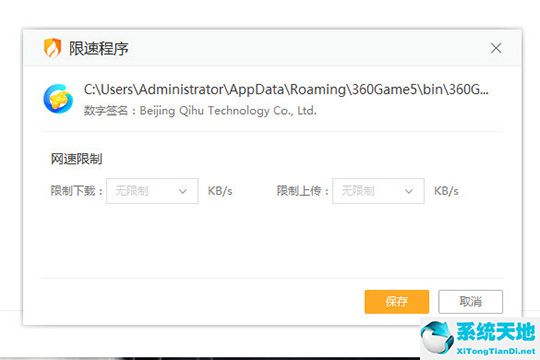 6.如果想查看之前的限速程序,只需点击右下角的“限速程序”,如下图所示:
6.如果想查看之前的限速程序,只需点击右下角的“限速程序”,如下图所示:
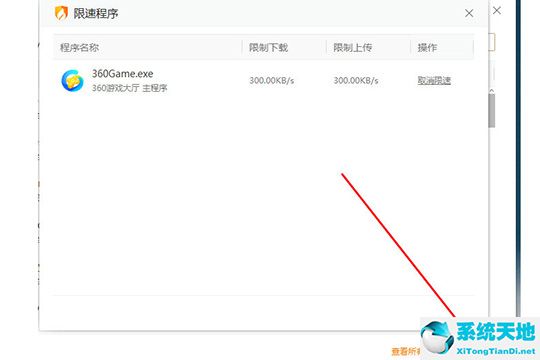 以上,我给大家分享一下tinder安全软件的操作方法,限制软件的网速。有需要的朋友来看看这篇文章。
以上,我给大家分享一下tinder安全软件的操作方法,限制软件的网速。有需要的朋友来看看这篇文章。